如何在谷歌帐户上创建密钥
谷歌现在
包括能力
使用密钥访问您的帐户和服务,在本指南中,您将学习如何在您的谷歌帐户上启用该功能。
Passkeys是一种安全技术,它使用指纹、面部扫描和设备上的PIN等生物识别身份验证方法登录网站和应用程序,以获得无密码体验。密钥是密码的替代品,因为它们可以抵御网络攻击(如网络钓鱼)。
此前,谷歌为
铬
和
安卓
,现在,您还可以配置您的谷歌帐户。尽管密钥使您的帐户更加安全,但请记住,每个密钥对每个设备都是唯一的,这意味着您必须为要访问特定谷歌帐户的每台计算机或手机配置一个新的密钥。
这
指导
将教您在谷歌帐户上创建和设置密钥的步骤。
创建密钥以保护您的谷歌帐户
要在谷歌帐户上创建并启用密钥,请使用以下步骤:
-
打开
谷歌帐户
(网络)。 -
使用您的帐户登录(如果适用)。
-
点击
安全
. -
在“如何登录谷歌”部分,单击
密钥
按钮
-
单击
“创建密钥”
按钮
-
单击
持续
按钮 快速提示:
快速提示:
您也可以选择“使用其他设备”选项,使用您的手机或其他计算机使用此方法进行身份验证。
-
确认您的设备帐户凭据。例如,Windows Hello PIN、Face或Fingerprint。

-
单击
多恩
按钮
完成这些步骤后,您可以在特定设备上登录谷歌服务(如Gmail、谷歌搜索、地图、谷歌Play商店、谷歌一号等)时使用指纹、人脸、屏幕锁或硬件安全密钥进行验证。
这些说明为特定设备配置密钥,在本例中为Windows 11计算机。但是,由于密钥对每个设备都是唯一的,因此您必须在访问帐户的每台计算机或手机上重复相同的步骤。
需要注意的是,除了其他签名选项外,谷歌的密钥支持也是一个可用的选项,包括密码、两步验证(2SV)、Authenticator应用程序、谷歌提示等。
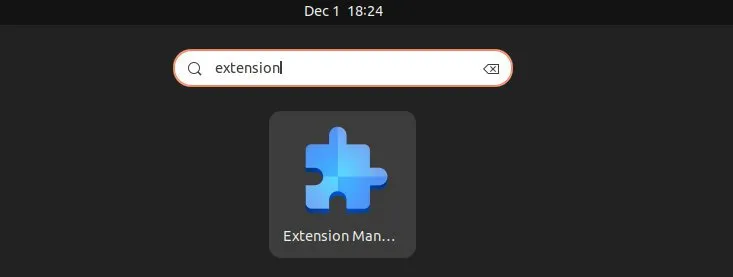
![使用系统ctl管理系统服务[带示例] 7e2fc87a90cdac8bc6c8f6a969159dcf](https://jigutech.com/wp-content/uploads/2023/03/7e2fc87a90cdac8bc6c8f6a969159dcf.jpg?v=1683736264)











